Pomozte vývoji webu a sdílení článku s přáteli!
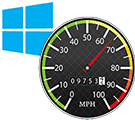 Dobré odpoledne.
Dobré odpoledne.
Toto je pokračování článku o optimalizaci Windows 8.
Pokusíme se dělat práce, které přímo nesouvisejí s nastavením OS, ale přímo ovlivňují rychlost jeho provozu (odkaz na první část článku). Mimochodem, tento seznam obsahuje: fragmentaci, velké množství odpadků, viry atd.
A tak začněte …
Obsah
- 1 Maximální zrychlení Windows 8
- 1.1 1) Smazání nevyžádaných souborů
- 1.2 2) Odstraňování potíží se systémovým registrem
- 1.3 3) Defragmentace disku
- 1.4 4) Programy zvyšující produktivitu
- 1.5 5) Kontrola počítačů pro viry a adware
Maximální zrychlení systému Windows 8
1) Odstranění souborů "nevyžádané pošty"
Není to tajemství, že když pracujete s operačním systémem, s programy, spousta dočasných souborů (které jsou v určitém časovém okamžiku používány a pak prostě nepotřebují) se hromadí na disku. Některé z těchto souborů odstraní systém Windows sám a některé zůstávají. Čas od času musí být tyto soubory smazány.
Chcete-li odstranit soubory odpadků, existují desítky (a možná i stovky) nástrojů. V systému Windows 8 se mi opravdu líbí práce s nástrojem Wise Disk Cleaner 8.
10 programů pro čištění disku "nevyžádaných" souborů
Po spuštění nástroje Wise Disk Cleaner 8 musíte stisknout pouze jedno tlačítko "Start". Poté nástroj zkontroluje váš operační systém, ukáže, které soubory mohou být odstraněny a kolik místa může být uvolněno. Zaškrtnutím nepotřebných souborů a následným kliknutím na vyčištění - rychle uvolníte nejen prostor na pevném disku, ale i rychlejší operační systém.
Screenshot programu je uveden níže.
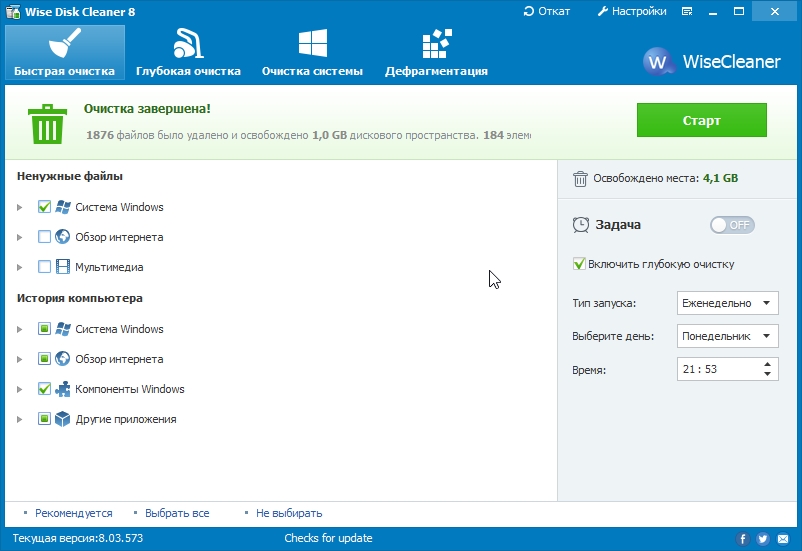
Čištění disku z nečistot ve Wise Disk Cleaner 8.
2) Odstraňování potíží se systémovým registrem
Myslím, že mnoho zkušených uživatelů si dobře uvědomuje, co je registrem. Pro nezkušené, říkám, že systémový registr je rozsáhlá databáze, která ukládá všechna nastavení v systému Windows (například seznam nainstalovaných programů, program autoload, vybrané téma atd.).
Samozřejmě při práci v registru jsou stále přidávána nová data, staré jsou smazány. Některá data se nakonec stanou nesprávnými, nepřesnými a chybnými; druhá část dat jednoduše není potřeba. To vše může ovlivnit provoz systému Windows 8.
Pro optimalizaci a opravu chyb v registru systému existují také speciální nástroje.
Jak čistit a defragmentovat systémový registr
Dobrým nástrojem v tomto ohledu je Wise Registry Cleaner (CCleaner ukazuje dobré výsledky, které mimochodem mohou být použity k čištění pevného disku dočasných souborů).
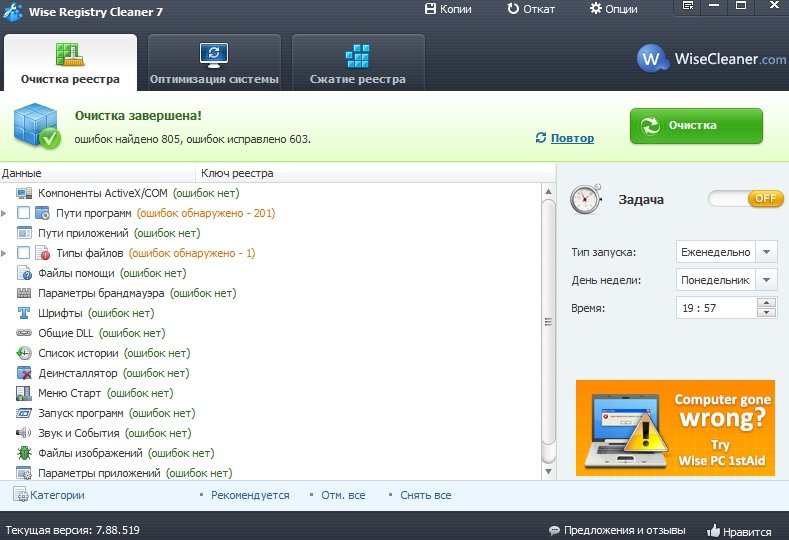
Čištění a optimalizace systémového registru.
Tento nástroj funguje poměrně rychle, během několika málo minut (10-15) opravíte chyby v registru systému, můžete je komprimovat a optimalizovat. To vše pozitivně ovlivní rychlost vaší práce.
3) Defragmentace disku
Pokud jste nedávno defragmentovali pevný disk, může to být jeden z důvodů pomalého provozu operačního systému. To platí zejména pro souborový systém FAT 32 (což je mimořádně běžné v počítačích uživatelů). Zde je třeba si uvědomit, že toto je sotva relevantní, protože Systém Windows 8 je nainstalován na diskových oddílech se systémem souborů NTFS, u kterých fragmentace disku "slabě" (rychlost provozu prakticky není zkrácena).
Obecně platí, že systém Windows 8 má vlastní utilitu pro defragmentaci disků (a může dokonce automaticky zapnout a optimalizovat váš disk) a stále doporučuji zkontrolovat disk pomocí programu Defragmentace disku Auslogics. Funguje velmi rychle!
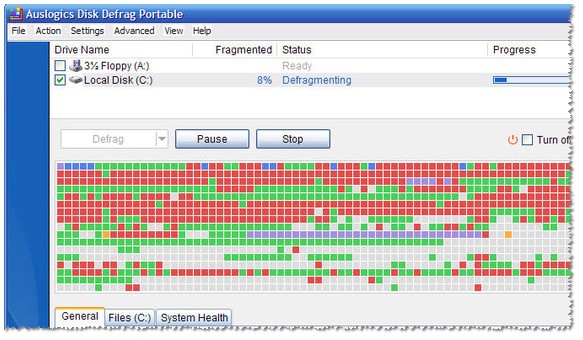
Defragmentace disku v nástroji Defragmentace disku Auslogics.
4) Programy pro zvýšení produktivity
Zde chci říci hned, že "zlaté" programy, po instalaci kterého, počítač začne pracovat 10 krát rychleji - prostě neexistuje! Nevěřte v reklamní slogany a pochybné recenze.
Existují samozřejmě dobré nástroje, které mohou testovat váš systém OS pro různá nastavení, optimalizovat jeho provoz, eliminovat chyby apod. proveďte všechny tyto postupy, které jsme předtím provedli v poloautomatické verzi.
Doporučuji nástroje, které jsem použil:
1) Zrychlení počítače pro hry - GameGan: # 7_GameGain
2) Zrychlete hry pomocí Razer Game Booster
3) Zrychlit Windows s AusLogics BoostSpeed -
4) Zrychlete internet a vymazání paměti RAM:
5) Kontrola virů a adwaru v počítači
Příčinou počítačových brzd může být viry. Z větší části se jedná o jiný druh adware (který zobrazuje různé stránky reklam v prohlížečích). Samozřejmě, když se takové otevřené stránky stávají hodně - prohlížeč se zpomalí.
Takové viry mohou zahrnovat nejrůznější "tyče" (bary), počáteční stránky, pop-up bannery atd., Které jsou nainstalovány v prohlížeči a na počítači bez vědomí a souhlasu uživatele.
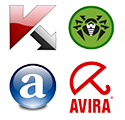
Za prvé, doporučuji začít používat jeden z oblíbených antivirových programů : https://pcpro100.info/luchshie-antivirusyi-2016/ (dobré, že existují volné volby).
Pokud nechcete nainstalovat antivirový program, můžete pouze pravidelně zkontrolovat počítač viry online :.
Chcete-li se zbavit adware (v prohlížečích včetně), doporučuji si přečíst tento článek:. Byl to velmi podobný celému procesu odstraňování takových "odpadků" ze systému Windows.
PS
Souhrnně chci upozornit, že pomocí doporučení tohoto článku můžete snadno optimalizovat systém Windows, urychlit jeho práci (a jeho i pro PC). Možná vás zajímá článek o příčinách počítačových brzd (koneckonců, "brzdy" a nestabilní práce mohou být způsobeny nejen programovými chybami, ale například obyčejným prachem).
Nebude nadbytečné testovat počítač jako celek a jeho součásti pro zpracovatelnost.